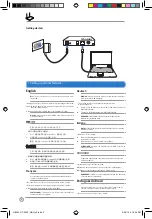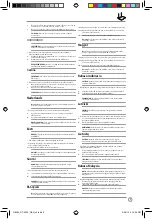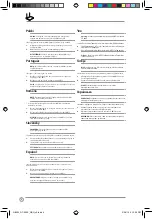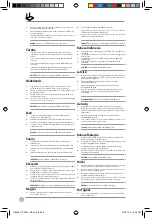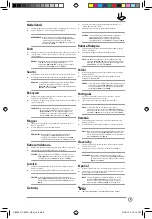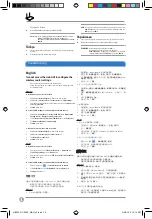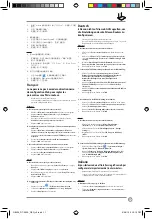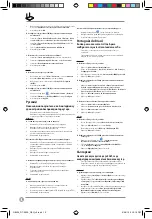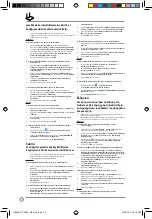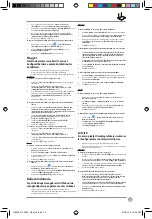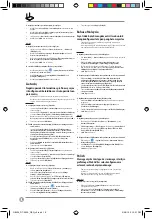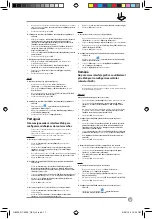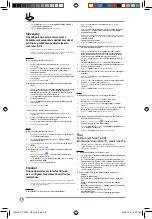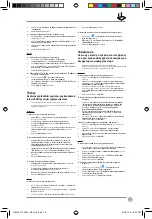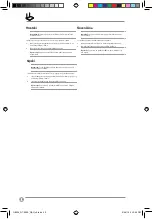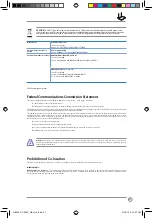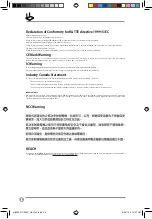b:
Utilizando o cabo de rede, ligue o seu computador à porta LAN do
router sem fios.
c:
Using another network cable, connect your modem to your wireless
router’s WAN port.
d:
Insert your modem’s AC adapter to the DC-In port and plug it to a
power outlet.
IMPORTANTE!
Certifique-se de que os LEDs WAN e LAN estão a piscar.
Română
a:
Introduceţi adaptorul c.a. al ruterului fără fir în portul DC-In şi conectaţi-
l la o priză electrică.
b:
Utilizând cablul de reţea, conectaţi computerul la portul LAN al ruterului
fără fir.
c:
Cu ajutorul unui alt cablu de reţea, conectaţi modemul la portul WAN al
ruterului fără fir.
d:
Introduceţi adaptorul c.a. al modemului în portul DC-In şi conectaţi-l la
o priză electrică.
IMPORTANT!
Asiguraţi-vă că LED-urile porturilor WAN şi LAN
iluminează intermitent.
Slovensky
a:
Zastrčte adaptér striedavého prúdu smerovača bezdrôtovej
komunikácie do vstupného portu DC-In a do sieťovej zásuvky.
b:
Pomocou sieťového kábla prepojte svoj počítač s portom LAN na
smerovači bezdrôtovej komunikácie.
c:
Pomocou iného sieťového kábla prepojte svoj modem s portom WAN
na smerovači bezdrôtovej komunikácie.
d:
Zastrčte adaptér striedavého prúdu svojho modemu do vstupného
portu DC-In a do sieťovej zásuvky.
DÔLEŽITÉ!
LED indikátory siete WAN a LAN musia blikať.
Español
a:
Conecte el adaptador de CA del router inalámbrico al puerto DC-In y
enchúfelo a la red eléctrica.
b:
Use el cable de red para conectar el equipo a un puerto LAN del router
inalámbrico.
c:
Use otro cable de red para conectar el módem al puerto WAN del router
inalámbrico.
d:
Conecte el adaptador de CA del módem al puerto DC-In y enchúfelo a
la red eléctrica.
IMPORTANTE:
Asegúrese de que los indicadores LED WAN y LAN
parpadeen.
ไทย
a:
เสียบอะแดปเตอร์ AC ของไวร์เลสเราเตอร์ของคุณเข้ากับพอร์ต DC เข้า
และ
เสียบเข้ากับเต้าเสียบไฟฟ้าที่ผนัง
b:
ใช้สายเคเบิลเครือข่าย เชื่อมต่อคอมพิวเตอร์ของคุณเข้ากับพอร์ต LAN
ของไวร์เลสเราเตอร์ของคุณ
c:
ใช้สายเคเบิลเครือข่ายอีกเส้นหนึ่ง เชื่อมต่อโมเด็มของคุณเข้ากับพอร์ต WAN
ของไวร์เลสเราเตอร์ของคุณ
d:
เสียบอะแดปเตอร์ AC ของโมเด็มของคุณเข้ากับพอร์ต DC เข้า และเสียบเข้ากับ
เต้าเสียบไฟฟ้าที่ผนัง
สำคัญ!
ตรวจดูให้แน่ใจว่า LED WAN และ LAN กะพริบ
Türkçe
a:
Kablosuz yönlendiricinin AC adaptörünü DC-Girişi bağlantı noktasına
ekleyin ve elektrik prizine takın.
b:
Ağ kablosunu kullanarak bilgisayarınızı kablosuz yönlendiricinin LAN
bağlantı noktasına bağlayın.
c:
Diğer ağ kablosunu kullanarak modeminizi kablosuz yönlendiricinin
WAN bağlantı noktasına bağlayın.
d:
Modemin AC adaptörünü DC-Girişi bağlantı noktasına ekleyin ve elektrik
prizine takın.
ÖNEMLİ!
WAN ve LAN LED'lerinin yanıp söndüğünden emin olun.
Українська
a:
Вставте адаптер змінного струму Вашого бездротового
маршрутизатора до порту входу постійного струму та увімкніть його
до розетки електромережі.
b:
За допомогою мережевого кабелю підключіть комп'ютер до порту
локальної мережі бездротового маршрутизатора.
c:
За допомогою мережевого кабелю підключіть модем до порту WAN
бездротового маршрутизатора.
d:
Вставте адаптер змінного струму Вашого модема до порту входу
постійного струму та увімкніть його до розетки електромережі.
ВАЖЛИВО!
Переконайтеся, що мерехтять світлодіоди WAN і
локальної мережі.
Q8205_RT-N12E_QSG_v2.indd 7
3/28/13 5:13:09 PM